Windows 10 – Erro ao compartilhar impressora com Windows XP

Se você ainda utiliza Windows XP e tentou adicionar uma impressora compartilhara por um computador com Windows 10, com certeza se deparou com este problema.
Quando estamos utilizando um computador com Windows XP, e tentamos adicionar uma impressora compartilhada que está instalada em um computador com Windows 10, é solicitado um nome de usuário e senha, ao digitar um nome de usuário e senha é mostrado a seguinte mensagem:

Após clicar em sim somos direcionados novamente para a janela onde devemos digitar um nome de usuário senha.
A solução para este problema é relativamente simples, siga os passos a seguir para resolver o problema:
Antes de começar, baixe o Driver correto da sua impressora, e extraia o conteúdo em uma pasta de sua preferencia, no exemplo a seguir estamos instalando um impressora Samsung Ml-2165w
1) Clique em iniciar, Impressoras e Aparelhos de Fax, ou acesse dispositivos e impressoras pelo painel de controle.
2) Clique em Adicionar uma impressora utilizando o menu a esquerda, o assistente para adicionar uma nova impressora será mostrado.
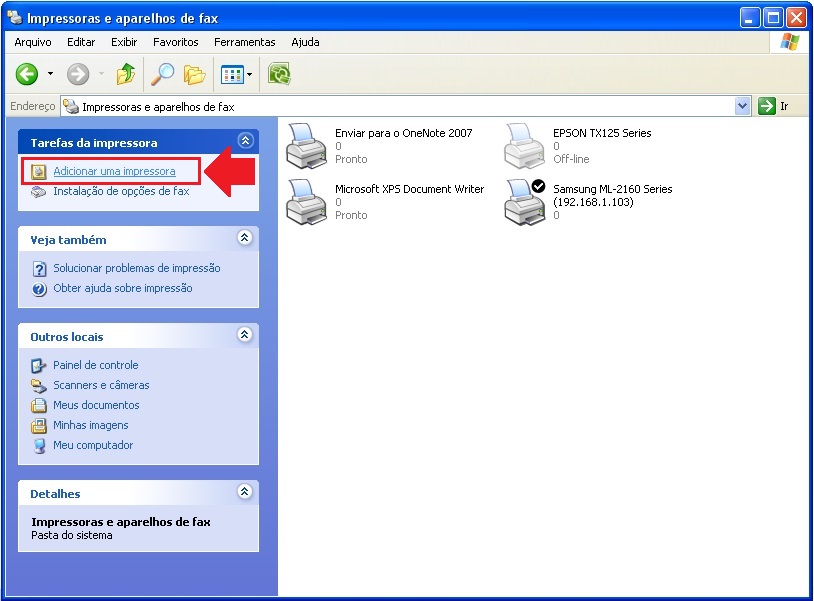
3) Selecione a opção “Impressora local conectada a este computador” e desmarque a caixa “Detectar e instalar automaticamente a impressora Plug and Play, clique em avançar.
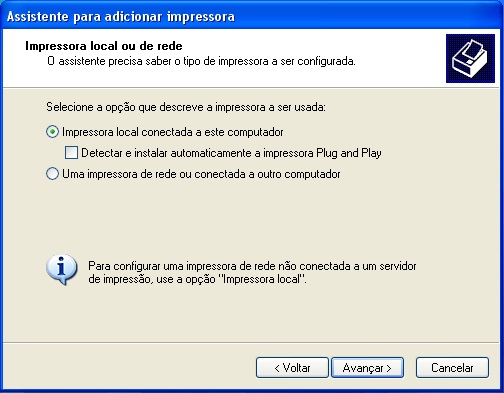
4) Marque a opção “Criar uma nova porta” e em tipo de porta escolha a opção “Local port” e clique em avançar, será mostrado um caixa para digitar o nome da porta, insira o caminho de compartilhamento de sua impressora no formato “\\nome do computador\nome da impressora” sem as aspas, e clique em ok.

5) Agora o assistente ira solicitar a instalação de um driver, clique em com disco e e navegue até a pasta onde você extraiu os drivers da sua impressora, Selecione o driver do modelo correspondente a impressora que você está instalando e clique em avançar.
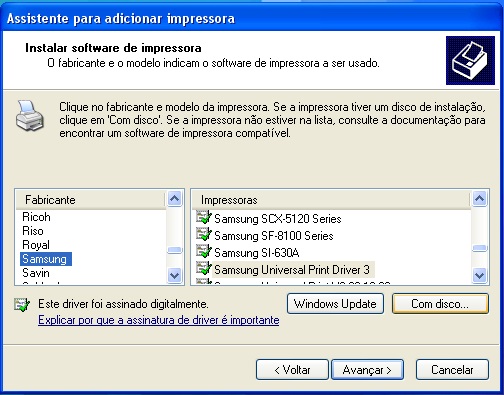
6) , será exibido uma tela para que você possa adicionar um nome para a sua impressora e opcionalmente escolher se será sua impressora padrão, clique em avançar.
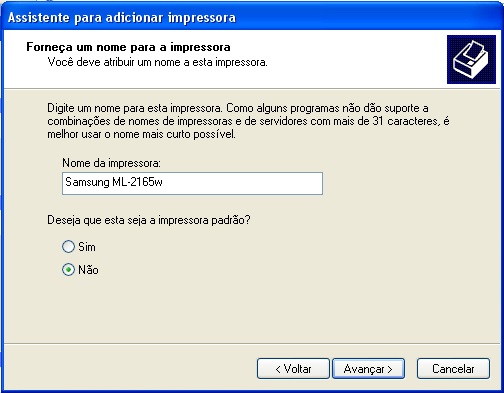
07) Clique em concluir para fechar o assistente, note que sua impressora já está disponível e totalmente funcional.
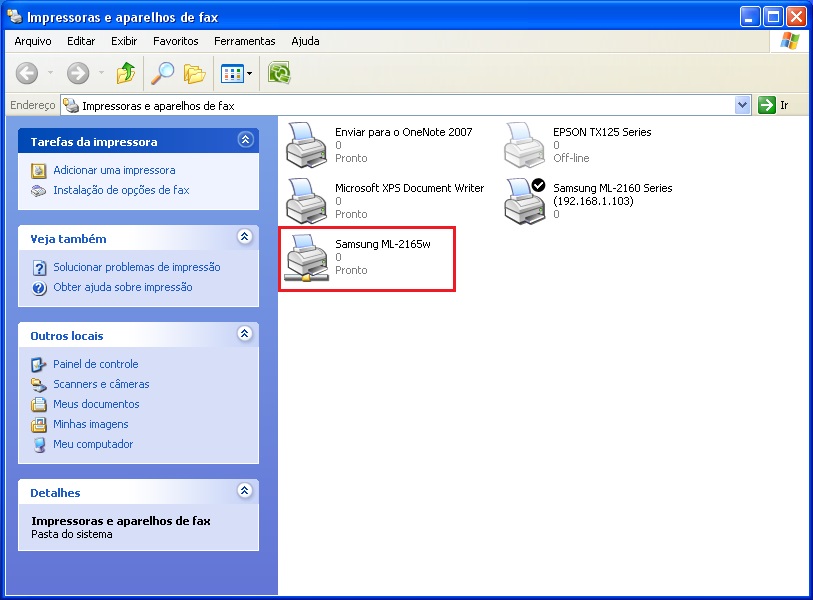

Consultei várias orientações na Internet e não consegui orientação como compartilhar impressora compartilhada no windows 10 para o windows XP …. Com a orientação dada por vocês deu tudo certo …. Muito Obrigado e sucesso pra vocês ….
Fiz tudo que você explicou, mas não da certo. Erro: “caminho da rede não encontrado”, o que fazer????
Ola Carlos, o erro “Caminho de rede não encontrado”, tem a ver com algum problema em sua rede que pode ser um dos itens mostrados a seguir:
“Nome do computador digitado errado”
“Configuração de rede conflitante”
“Bloqueio de firewall”
“Falha de comunicação com algum dispositivo de rede (Roteador, Switch, placa de rede etc..)”
Sugiro que faça um teste na sua rede entre os computadores em questão, faça um ping entre eles para certificar que estão se comunicando corretamente, verifique as configurações de rede, caso esteja em um domínio verifique as diretrizes de segurança para ter certeza que o firewall do computador não esteja bloqueando o acesso, se estiver em um grupo de trabalho verifique a faixa de IP se estão dentro do mesmo intervalo.
Após executar os procedimentos sugeridos, conte para nós se conseguiu resolver o problema.
Boa sorte!
Muito obrigado, depois de muito quebrar a cabeça, sua dica foi perfeita!
abraço
Obrigado Dimasmicro.
Estava com a maior dor de cabeça com essa senha, mais seu post me ajudou.
Resolvido abç